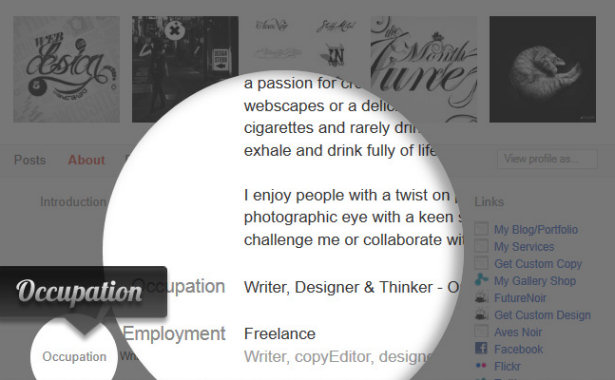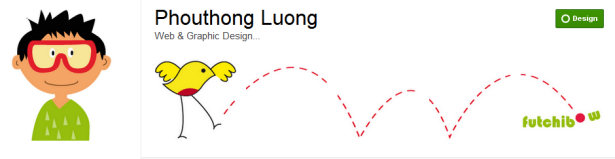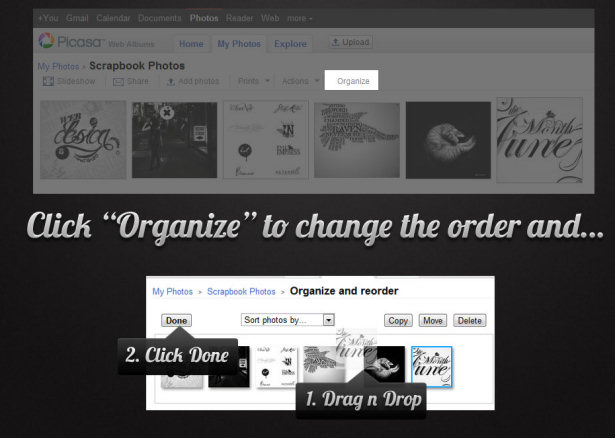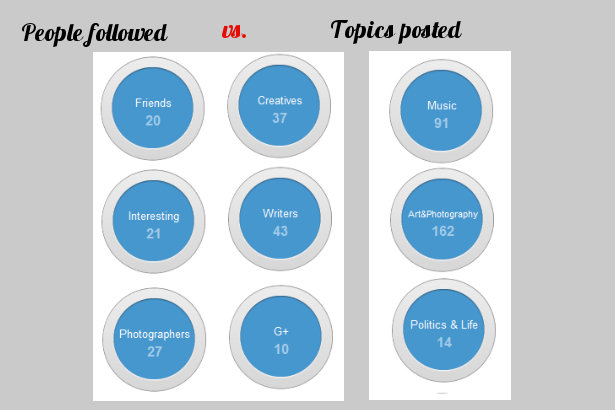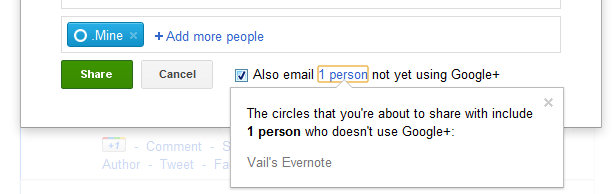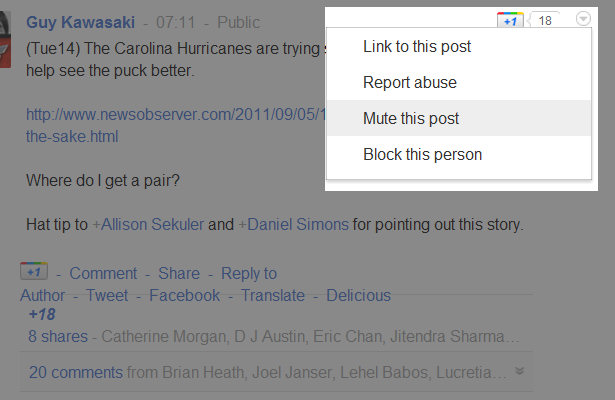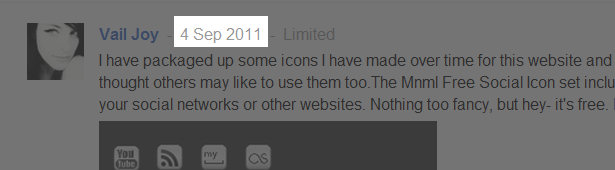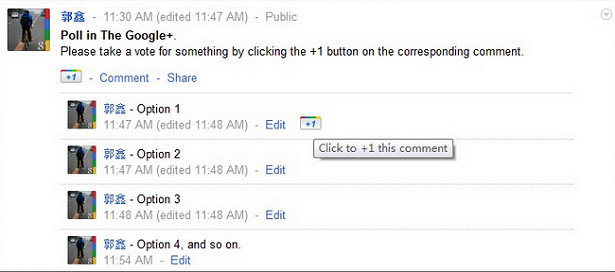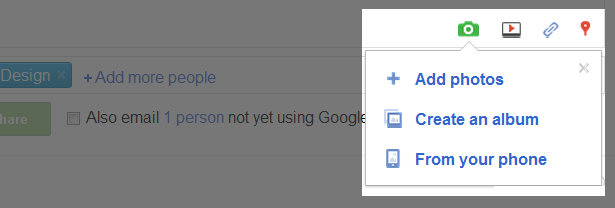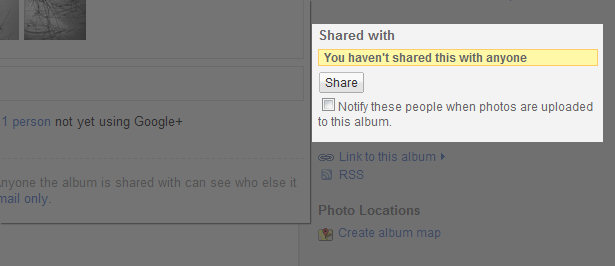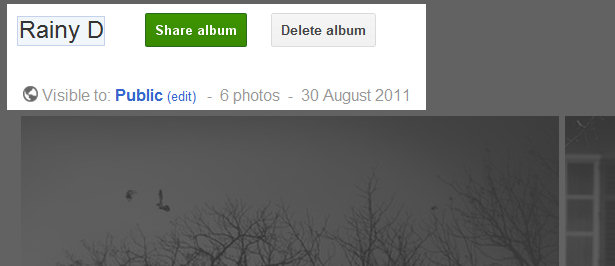25 Google+ tips og tricks
Google+ afslørede sig for offentligheden midt imellem et præst og lofthed fra teknikere over hele kloden. Desværre har det også tjent en god del af lidenskab fra personer, der ikke var klar til at forstå den unikke filosofi, Google+ gav udtryk for. Den filosofi er en åbenhed.
I modsætning til Facebook er Google+ designet til at forbinde fremmede og inspirere til samarbejde og bidrag. Det har vist sig at være en fantastisk platform til at fremme ideer, mærker og mennesker.
Siden den tidlige udrulning har Google+ tvunget konkurrenterne til at begynde at udvikle, inspirerende platforme som Facebook og Twitter til at udvikle nye måder at tænke på sociale medier og den funktionalitet, de tilbyder.
Når det bruges korrekt, er Google+ en unik og stærk mulighed for at udvide din rækkevidde, professionelt eller personligt. Fra at gøre din profil pop til at mestre din strøm, deler jeg 25 af de mest nyttige Google+ Tips og Tricks for at komme i gang.
Din profil
Den første ting at gøre, når du tilmelder dig et nyt fællesskab, skaber en provokerende profil, som inspirerer seerne til at følge dig. Din Google+ profil tilbyder flere måder, hvorpå du kan skræddersy dit første indtryk og kommunikere dit personlige mærke.
1. Hold din "Nuværende" arbejdsgiver ukontrolleret. Dette giver dig mulighed for at bruge feltet " Beskæftigelse " for at beskrive, hvad du gør og kan lide. Når andre svæver over dit navn på deres strømme eller underretninger, vil de se et "Google Card", der indeholder dit profilbillede, navn og indholdet af dette felt.
2. Hvis du vil angive et citat eller tagline, skal du klikke på pladsen under dit navn i stedet for. At holde din " Occupation " -tekst kortfattet og beskrivende øger chancen for, at nogen vil cirkle dig og dele indhold, du finder interessant.
3. Dit profilbillede er knyttet til et særligt album i Picasa, fotohåndteringskomponenten i Googles omfattende applikationspakke. Nysgerrige besøgende kan klikke på dit billede direkte fra din profil for at cykle gennem albummet. Dette giver en unik mulighed for at lave en kort visuel historie om dig selv, en animation af flipbook-typen eller skjule et humoristisk "påskeæg" i slutningen af en lang række snapshots.
4. Opret en mini-portefølje for at vise dit arbejde eller bruge din "Scrapbog" til at udforme en smart header grafik. Indtast Rediger profil- tilstand, klik på overskriftsområdet for at administrere billeder direkte, eller brug Picasa til at uploade dem til din " Scrapbog ". Ordren, hvor de vises, styres ved at klikke på " Organiser " fra albumvisningen i Picasa.
5. Tilføj links til dine tjenester og kontakt sider, udover at linke til din portefølje og sociale profiler. Google+ hænger sammen med branchefolk og udsigter, og at tilføje disse links vil gøre dem synlige i søgeresultaterne.
cirkler
6. Opret et sæt cirkler, der er specifikke for dine interesser. Tænk på disse som RSS-feeds af personer, du finder mest interessante. Din efterfølgende kan vokse hurtigt, hvilket gør det svært at styre din strøm og holde trit med alt, så dette trick vil holde dig fra at blive overvældet. Træk disse til begyndelsen af listen, så de først vises i stream-listen på startsiden.
7. Opret et andet sæt cirkler for emner, du ønsker at målrette mod bestemte grupper af mennesker. Brug disse cirkler til at dele indhold, mens dit første sæt kun er til styring af din strøm. Når du får nye tilhængere, "abonnerer" dem på emnecirkler, der matcher deres interesser. Hvis du ikke kan se det, skal du tjekke din "Indkommende" strøm for ofte for at se, hvad folk sender.
8. Mens du publicerer indhold til bestemte kredse, hjælper det med at målrette bestemte målgrupper. † Overvej at sende det meste af dit indhold offentligt. Offentligt indhold opfordrer nye mennesker til at følge dig, og lader verden vide, at du er aktiv. Det vises også i Google+ stream-tjenester, du føjer din profil til eller plugins, du installerer på dit websted, og øger din placering og levedygtighed.
9. Opret specialiserede cirkler til bogmærkning eller deling af indhold til tjenester som Evernote eller RPC-aktiverede blogs. Tilføj dig selv i cirklen, og klik derefter på " Tilføj en ny person " for at tilføje din Evernote eller RPC email adresse. Når du deler til denne cirkel, skal du ikke glemme at klikke på "notificer" boksen for at maile posten.
Hjemmeside
Hjemmesiden er hvor du vil bruge mest tid på Google+, medmindre du suges ind i den nye spilfunktion. Herfra kan du filtrere din strøm ved at klikke på specifikke cirkelforbindelser til venstre, og brug tastaturkontroller til hurtigt at flytte rundt.
10. J vil hoppe fra et indlæg til det næste, mens K vil rulle dig op igen.
11. Hvis din Chat-widget ser lidt ensom ud, skal du tjekke den Sådan chatter du med personer i din Google+ cirkelpost som en proffs .
12. Klik på indstillingen " Mute this Post" i postmenuen for at stoppe meddelelser på et indlæg, hvor du har tilføjet kommentarer.
13. Klik på tidsstempel for at få en hurtig permalink til et enkelt indlæg.
14. Tilføj en " + " til begyndelsen af et navn for at oprette et hotlink til deres profil i dine indlæg eller kommentarer. Dette vil også meddele den person, de blev nævnt.
15. Formater dine indlæg ved at tilføje specielle symboler før og efter et ord eller en tekstlinje. For eksempel:
*dristig*
_italic_
– - gennemtrængning -
16. Tilføj en afstemning til et offentliggjort indlæg ved at instruere dine læsere til +1 at stemme, og så hurtigt tilføje kommentarer, der indeholder valgene. Herefter skal du vælge " Deaktiver kommentarer " fra din postmenu for at opfordre til at stemme.
Google+ Fotos vs. Picasa
Dette er en funktion i Google+, der stadig gennemgår store ændringer og finjustering, og hvis du ikke er en veteran Picasa-bruger, kan tingene måske virke lidt uensartede.
17. Træk og slip indhold fra dit skrivebord eller internettet i postboksen for hurtigere deling.
18. Klik på knappen " Opret et album ", når du tilføjer billeder direkte til et indlæg. Som standard bliver billeder tilføjet til et generelt album ellers.
19. Del hele album til Google+ fra Picasa ved at klikke på " Del " i højre sidepanel. Når du opretter album, skal du altid gå ind i Picasa for at fjerne markeringen i feltet " Notify " i højre sidepanel, eller dine cirkler vil blive underrettet hver gang du tilføjer et billede.
20. Hvis du ikke kan lide hvordan dine album vises på din fotoside, skal du klikke på albummet og vælge " Actions> Album Properties ." Skift albumdatoen for at manipulere den rækkefølge, den vises i.
21. Hvis du kun vil omdøbe et album, kan du gøre det nemt fra din fotoside i Google Plus ved at klikke på albumtitel øverst på siden for at redigere det. Du kan også ændre tilladelser ved at klikke på linket "Synlig til" .
RSS-feeds
22. Tag din RSS-feed-URL ved at tilføje din Google+ profil-id til slutningen af denne webadresse: http://plusfeed.appspot.com/
23. Hvis du bruger WordPress, check ud Lifestream eller den Google+ Social Stream-widget .
Din forfængelighed URL
24. Nu hvor du har hængt på Google+, genererer indhold og får et anstændigt resultat, vil du sandsynligvis begynde at promovere din profil.
Standardprofilwebadressen er lang og grim, og mens en hvilken som helst URL-kortgiver vil gøre det, gplus.to og plusya.com tilbyde Google+ specifikke forfængelighed-URL-tjenester, der kan være et bedre valg.
Plusya giver den ekstra fordel af analytics for at give dig et detaljeret billede af, hvordan dit link bruges.
Tilføjelser og udvidelser
25. En række Google+ tilføjelser er tilgængelige for Firefox og Google Chrome, der forbedrer din Google+ oplevelse. Tjek designer Graham Smiths Google Apps-samling til en start.
Nogle anbefalinger omfatter Facebook og Twitter feed extensions (tilgængelig for både Firefox og Chrome) og Udgiv synkronisering udvidelse til krom, som giver dig mulighed for at dele Google+ indlæg direkte til Twitter eller Facebook.
For at lære mere eller bidrage med dine egne tips, kunstneriske talenter eller oversættelser, gå over til Google+ Guide Project , et videnssamarbejde, der muliggøres af læsere som dig.
Du er velkommen til at forlade dine egne tips i kommentarerne!